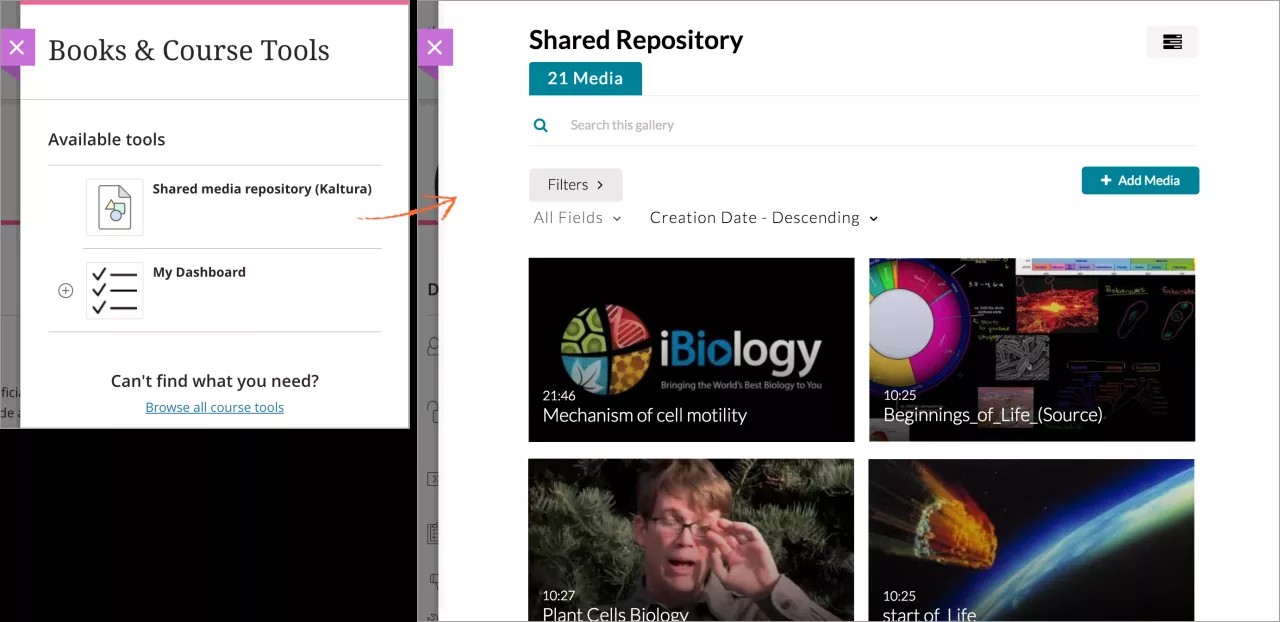يمكنك استخدام عمليات تكامل Kaltura لتقديم محتوى وسائط غني في مقرراتك الدراسية. ويمكنك استخدام Kaltura لاستضافة ملفات الفيديو والصور وملفات الصوت ومشاركتها مع أعضاء المقرر الدراسي.
ولا يهم إذا كنت تقوم بالتدريس بطريقة عرض Ultra أو "الأصلية" للمقرر الدراسي أو إذا كنت تستخدمهما على حدٍ سواء. سيتوفر دومًا لديك حق الوصول إلى حساب وسائط Kaltura الخاص بك.
راجع قاعدة معارف Kaltura الخاصة بعمليات تكامل نظام إدارة التعلم.
راجع صفحات مساعدة Kaltura الخاصة بـ Blackboard.
حول Kaltura
Kaltura My Media
Kaltura My Media هو مستودع التخزين الشخصي الخاص بك. يمكنك إضافة ملفات الفيديو والصوت والصورة وتنظيمها وإزالتها أثناء إعداد المحتوى للطلاب. عندما تكون جاهزًا، يمكنك بعد ذلك إضافة المحتوى إلى المقرر الدراسي حتى يتمكن جميع الطلاب وأعضاء المقرر الدراسي الآخرين من الوصول إليه.
Kaltura Media Gallery (معرض وسائط Kaltura)
"معرض وسائط Kaltura" هو مستودع الوسائط المشترك الخاص بمقررك الدراسي. يمكنك استخدام "معرض الوسائط" لاستضافة مقاطع فيديو متعددة للطلاب لعرضها واستخدامها للتعلم. يمكنك أيضًا إضافة مقاطع فيديو من "معرض الوسائط" مباشرةً إلى صفحة محتوى المقرر الدراسي حتى لا يضطر الطلاب للبحث عن المحتوى ذي الصلة.
Kaltura Video Quiz (فيديو الاختبار الموجز لـ Kaltura)
فيديو الاختبار الموجز لـ Kaltura هو فيديو يطرح أسئلة على المشاهد أثناء مشاهدته. ويستمر تشغيل الفيديو بعد أن يجيب المشاهد على السؤال.
إضافة محتوى Kaltura إلى مقررك الدراسي
يتوفر تكامل Kaltura حاليًا بوظائف محدودة. ترقب المزيد من التحديثات أثناء قيامنا بزيادة إمكانيات التكامل الخاصة بنا باستخدام Kaltura.
الكتب والأدوات
في صفحة محتوى المقرر الدراسي، حدد الكتب والأدوات الموجودة ضمن التفاصيل والإجراءات لعرض محتوى الناشر الذي استخدمته بالفعل في مقررك الدراسي والأدوات التي قد تكون مهتمًا بها.
تحتوي قائمة الأدوات المقترحة على الأدوات المخوَّل لمؤسستك استخدامها، مثل Kaltura. حدد علامة الجمع الموجودة في بطاقة الأداة لاستخدام الأداة في مقررك الدراسي. يظهر رابط لمكتبة Kaltura في صفحة محتوى المقرر الدراسي.
في حالة عدم احتواء الأداة على علامة جمع على بطاقتها، يمكنك فتح مكتبة Kaltura والتفاعل مع المحتوى.
Content Market
Content Market هي بوابتك نحو الوصول إلى المواد التعليمية القيمة من موفري المحتوى. يمكنك أيضًا الوصول إلى الأدوات والروابط التي جعلها المسؤول لديك متاحة عبر مؤسستك.
- في صفحة محتوى المقرر الدراسي، حدد علامة الجمع حيثما ترغب في إضافة المحتوى. ويمكنك أيضًا توسيع مجلد أو إنشاؤه وإضافة المحتوى.
- حدد Content Market.
- حدد موقع مكتبة Kaltura التي تريد إضافته وحدد علامة الجمع. تتم إضافة مكتبة Kaltura إلى مقررك الدراسي.
في حالة عدم احتواء الأداة على علامة جمع على بطاقتها، يمكنك فتح مكتبة Kaltura والتفاعل مع المحتوى.
في المحرر
يمكنك أيضًا إضافة محتوى Kaltura مباشرةً إلى المحرر الموجود في واجبات واختبارات ومستندات مقررك الدراسي.
- في المحرر، حدد Insert Content (إدراج محتوى) > Insert/Edit LTI Item (إدراج/تحرير عنصر LTI).
- حدد مكتبة Kaltura التي يوجد بها الملف الخاص بك.
- بجوار الملف، اختر تحديد لإضافته إلى المحرر.
- قم بتحرير اسم العرض وحدد إدراج.